이번에 컴퓨터를 새로 구매하면서 윈도우도 직접 설치하게 되었는데요. 그런데 윈도우 USB로 부팅을 하고 설치화면서 SSD는 인식이 되는데 설치에서 안 넘어가더라고요. 그래서 저도 인터넷 찾아보고 해결했습니다. 저 같은 분들을 위해서 해결방법을 알아보겠습니다.

처음 윈도우 설치화면에서 설치할 디스크를 지정하고 다음을 누르려고 해도 [다음]이 안 눌러지더라고요. 이렇게 경고 메시지가 나오는데 이걸 눌러보면 아래 같은 메시지만 계속 나옵니다.
이 디스크에 windows를 설치할 수 없습니다. 선택한 디스크에 mbr 파티션 테이블이 있습니다. efi 시스템에서는 gpt 디스크에서만 windows를 설치할 수 있습니다.
처음에는 이 말이 무슨 말인지 모르고 디스크 포맷도 해보고 다해봤지만 결국 직접 해결 못하고 인터넷에서 찾아봤는데요. 바로 gpt 디스크 형식에서만 윈도우 설치가 가능하다고 하더라고요. 바이오스 설정을 바꾸면 mbr에서 가능하지만 요즘 커퓨터는 gpt 형식을 사용한고 해서 그냥 형식을 변형해서 설치해 봤습니다.
mbr을 gpt방식으로 바꾸는 방법
MBR을 GPT 방식으로 바꾸는 방법은 명령프룸프트에서 할 수 있습니다. 방법은 간단한데, 한 번만 해보면 쉽게 할 수 있습니다.
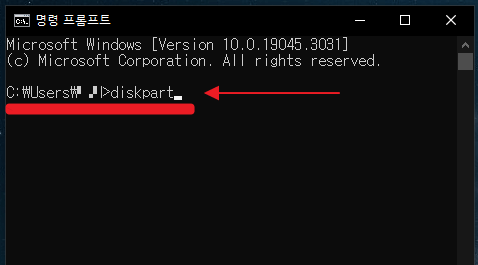
1. 명령 프롬프트(CDM)창을 열어야 하는데요. 아까 경고 메시지가 나오는 곳에서 Shift + F10키를 눌러주세요. 그럼 위에 사진처럼 명령 프롬프트가 열립니다. 여기서 [diskpart]를 입력해 주세요.
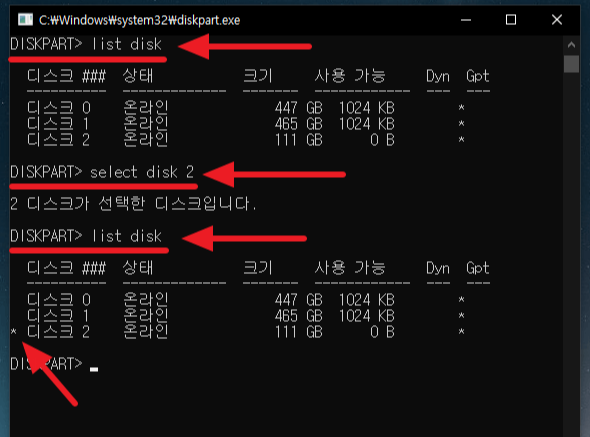
2. diskpart가 열리는데, 여기서 [list disk]를 입력해 주세요. 그럼 위에 사진처럼 현재 컴퓨터에 연결된 SSD나 하드가 나옵니다. 여기서 윈도우를 설치할 디스크를 선택해야 합니다. (디스크가 몇 번인지 모르면 크기를 보고 구별하시면 됩니다.)
3. 디스크 선택 명령어 [select disk 번호]나 [sel disk 번호]를 입력하면 됩니다. 그럼 설치할 디스크가 잘 선택 됐는지 확인해야 하는데요. [list disk]를 입력하면 선택한 디스크 앞에 *(별) 모양이 보입니다.
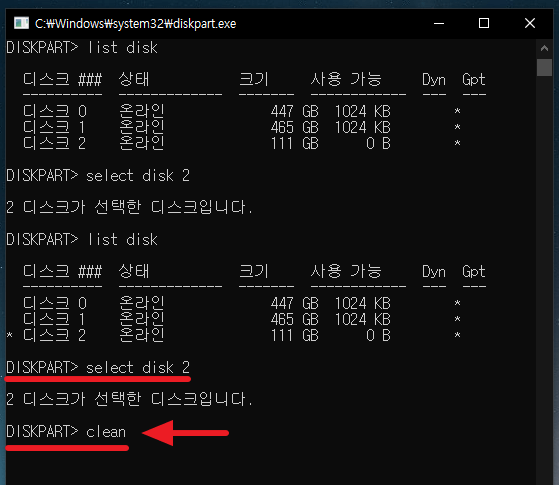
4. 별모양이 보이는 디스크가 본인이 선택한 디스크이고 이 디스크를 포맷해 주어야 하는데요. 명령어 [clean]을 입력해 주세요. (위 사진은 디스크 2번을 예시로 해봤습니다.)
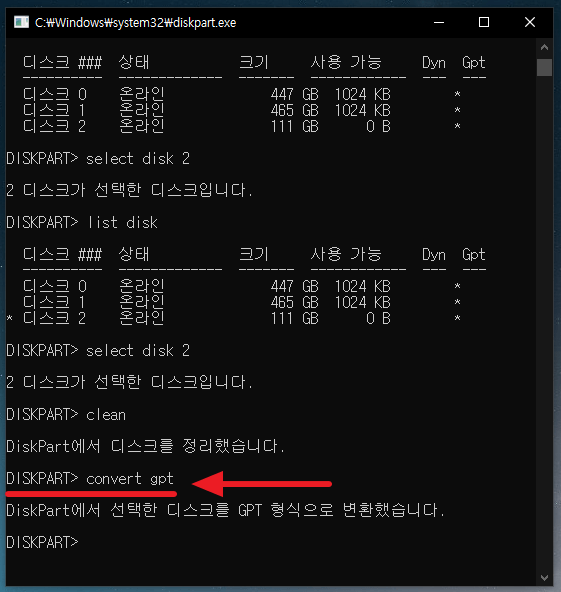
5. 그럼 'diskpart에서 디스크를 정리했습니다.'라는 메시지가 나오고 이젠 형식을 변환하는 해야 합니다. 명령어 [convert gpt]를 입력하면 'diskpart에서 선택한 디스크를 gpt 형식으로 변환했습니다.'라고 메시지가 나오면 끝입니다. 여기서 exti를 눌러서 나오고 윈도우 설치를 하시면 됩니다.
명령어 정리
CMD 창에서
- diskpart
- list disk
- select disk 번호 또는 sel disk 번호
- clean
- convert gpt
※ 주의사항
clean은 포맷 명령어인데요. 실수로 중요한 자료에 디스크를 포맷할 수 있기 때문에 중요한 자료가 있는 SSD나 하드는 미리 연결하지 말고 윈도우를 설치하고 연결해 주시면 좋습니다. 저도 실수로 다른 디스크를 선택하는 바람에 자료가 모두 날아가버렸습니다.



